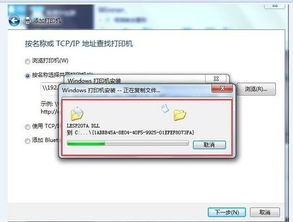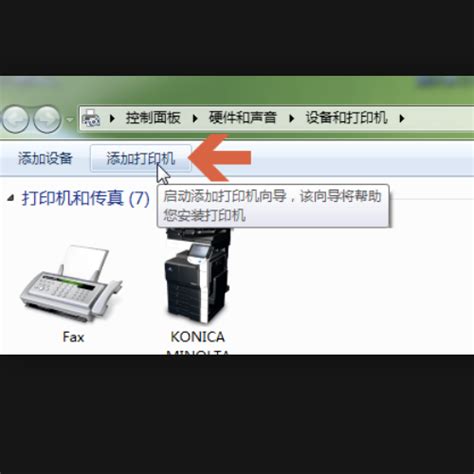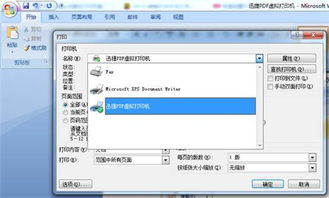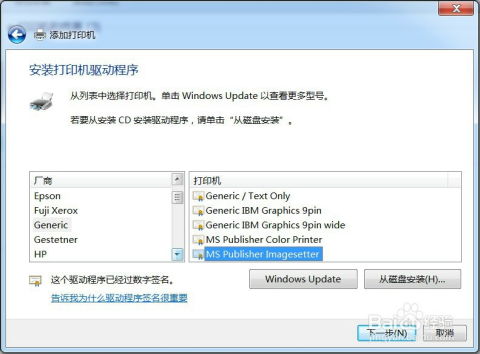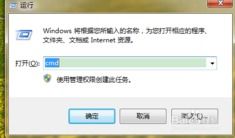Win7系统下如何添加打印机
在Win7系统中添加打印机是一个相对简单但关键的操作,特别是在办公和家庭环境中,打印机的使用频率极高。本文将详细介绍Win7系统电脑如何添加打印机的步骤,帮助用户全面了解和掌握这一技能。

Win7系统电脑添加打印机详细步骤
在Win7系统中添加打印机,首先需要了解你的打印机类型(本地打印机或网络打印机),以及是否已有相应的驱动程序。以下是详细步骤:
一、准备工作
1. 确认打印机类型:
本地打印机:通过USB线直接连接到电脑。
网络打印机:通过网络连接到电脑,可以是有线网络或无线网络。
2. 获取驱动程序:
通常情况下,打印机附带的光盘中会有相应的驱动程序。
如果光盘丢失或不可用,可以在打印机制造商的官方网站上下载。
二、添加本地打印机
1. 打开“设备和打印机”页面:
按下Win键(键盘上的Windows徽标键)或单击左下角的“开始”按钮。
在弹出的菜单中,选择“设备和打印机”。
也可以通过“控制面板”进入,路径为“控制面板”->“硬件和声音”->“设备和打印机”。
2. 添加打印机:
在“设备和打印机”页面中,点击左上角的“添加打印机”按钮。
系统会弹出一个向导窗口,帮助你完成打印机的添加。
3. 选择打印机类型:
在“添加打印机”向导中,选择“添加本地打印机”。
点击“下一步”。
4. 选择打印机端口:
在“选择打印机端口”页面中,选择“使用现有的端口”,通常为“LPT1:(打印机端口)”。
如果你的打印机连接到其他端口,如USB端口,系统会自动检测并选择正确的端口。
点击“下一步”。
5. 安装打印机驱动程序:
在“安装打印机驱动程序”页面中,系统会自动列出已安装的驱动程序。
如果列表中没有你的打印机型号,可以选择“从磁盘安装”,然后插入打印机附带的驱动程序光盘,或选择已下载的驱动程序文件。
点击“浏览”按钮,找到驱动程序文件,然后点击“下一步”。
6. 选择打印机制造商和型号:
在“选择打印机制造商和型号”页面中,从列表中选择你的打印机制造商和型号。
如果列表中没有你的打印机型号,可以尝试点击“Windows Update”按钮,让系统在线搜索并更新驱动程序列表。
选择正确的型号后,点击“下一步”。
7. 键入打印机名称:
在“键入打印机名称”页面中,可以保留系统默认的打印机名称,也可以自定义一个名称。
点击“下一步”。
8. 打印机安装:
在“正在安装打印机”页面中,系统会自动安装打印机驱动程序和配置打印机。
等待安装完成。
9. 打印机共享和默认设置:
安装完成后,系统会询问是否共享此打印机。
如果需要共享,点击“共享此打印机”,并输入共享名称。
系统还会询问是否将此打印机设置为默认打印机。
根据需要选择,然后点击“完成”。
三、添加网络打印机
1. 打开“设备和打印机”页面:
按下Win键或单击左下角的“开始”按钮。
选择“设备和打印机”。
或通过“控制面板”进入“设备和打印机”。
2. 添加打印机:
在“设备和打印机”页面中,点击“添加打印机”按钮。
选择“添加网络、无线或Bluetooth打印机”。
3. 搜索网络打印机:
系统会自动在网络上搜索可用的打印机。
如果你的打印机已经连接到网络,并且开启了共享功能,它应该会出现在搜索结果中。
4. 选择打印机:
从搜索结果中选择你要添加的打印机。
如果搜索结果中没有你的打印机,可以尝试手动输入打印机的IP地址或主机名。
点击“下一步”。
5. 安装驱动程序:
如果系统中已经预装了该打印机的驱动程序,系统会自动安装。
如果没有预装驱动程序,系统会提示你安装。
你可以从打印机制造商的官方网站上下载驱动程序,或使用打印机附带的驱动程序光盘。
6. 完成安装:
按照系统提示完成打印机的安装。
系统会询问是否共享此打印机和是否设置为默认打印机。
根据需要选择,然后点击“完成”。
四、测试和故障排除
1. 打印测试页:
添加打印机完成后,建议打印一张测试页,以确保打印机已正确安装并能正常工作。
在“设备和打印机”页面中,右键点击新添加的打印机,选择“打印测试页”。
2. 故障排除:
如果打印机无法正常工作,可以检查以下几个方面:
确保打印机已连接到电源并开启。
确保打印机已连接到电脑(对于本地打印机)或网络(对于网络打印机)。
检查打印机驱动程序是否正确安装。
检查打印机是否有足够的纸张和墨水/碳粉。
尝试重新启动打印机和电脑。
3. 更新驱动程序:
如果打印机驱动程序过时或损坏,可能会导致打印机无法正常工作。
可以访问打印机制造商的官方网站,下载并安装最新的驱动程序。
4. 检查网络连接:
对于网络打印机,确保网络连接正常。
检查路由器和交换机等网络设备是否工作正常。
确保打印机的共享设置正确。
结语
通过本文的详细介绍,相信你已经掌握了在Win7系统中添加打印机的步骤和方法。无论是添加本地打印机还是网络打印机,只要按照步骤操作,就能轻松完成。如果遇到问题,可以参考本文的故障排除部分进行排查和解决。希望这篇文章能帮助你更好地使用打印机,提高工作效率。
- 上一篇: 如何打开椰子?
- 下一篇: 花呗还款日期调整攻略:轻松几步,随心所欲改日期
-
 如何在Win7系统中添加PDF虚拟打印机并设置其打印格式?新闻资讯02-08
如何在Win7系统中添加PDF虚拟打印机并设置其打印格式?新闻资讯02-08 -
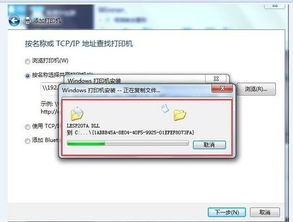 Win7系统轻松上手:如何高效添加局域网打印机新闻资讯03-16
Win7系统轻松上手:如何高效添加局域网打印机新闻资讯03-16 -
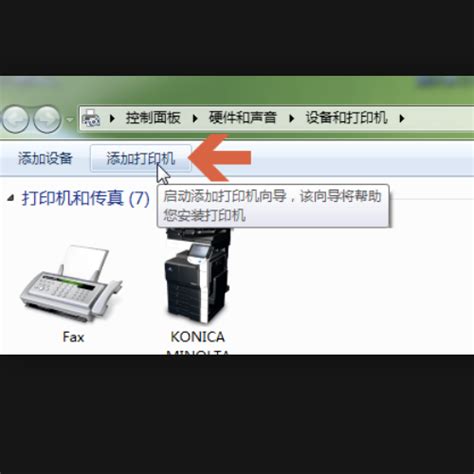 Win7系统轻松添加网络打印机及驱动教程新闻资讯11-20
Win7系统轻松添加网络打印机及驱动教程新闻资讯11-20 -
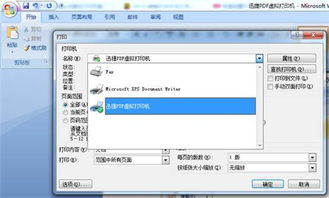 Win7系统下轻松安装与使用PDF虚拟打印机的指南新闻资讯06-05
Win7系统下轻松安装与使用PDF虚拟打印机的指南新闻资讯06-05 -
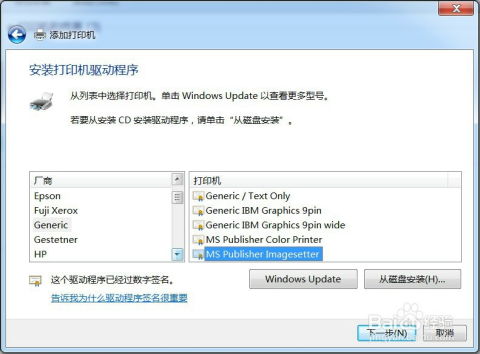 Win7系统下轻松安装PDF虚拟打印机的实用指南新闻资讯11-22
Win7系统下轻松安装PDF虚拟打印机的实用指南新闻资讯11-22 -
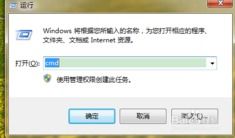 Win7用户必看:如何轻松删除那些不需要的Windows服务?新闻资讯01-13
Win7用户必看:如何轻松删除那些不需要的Windows服务?新闻资讯01-13